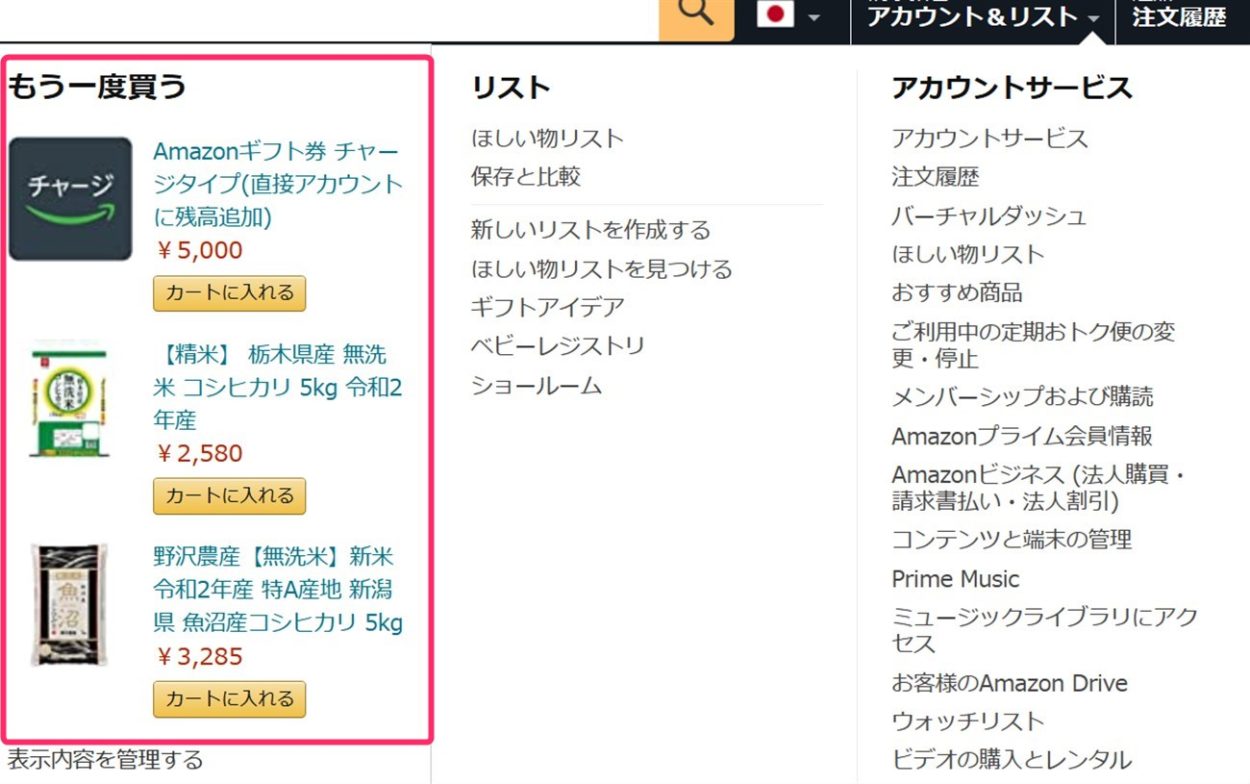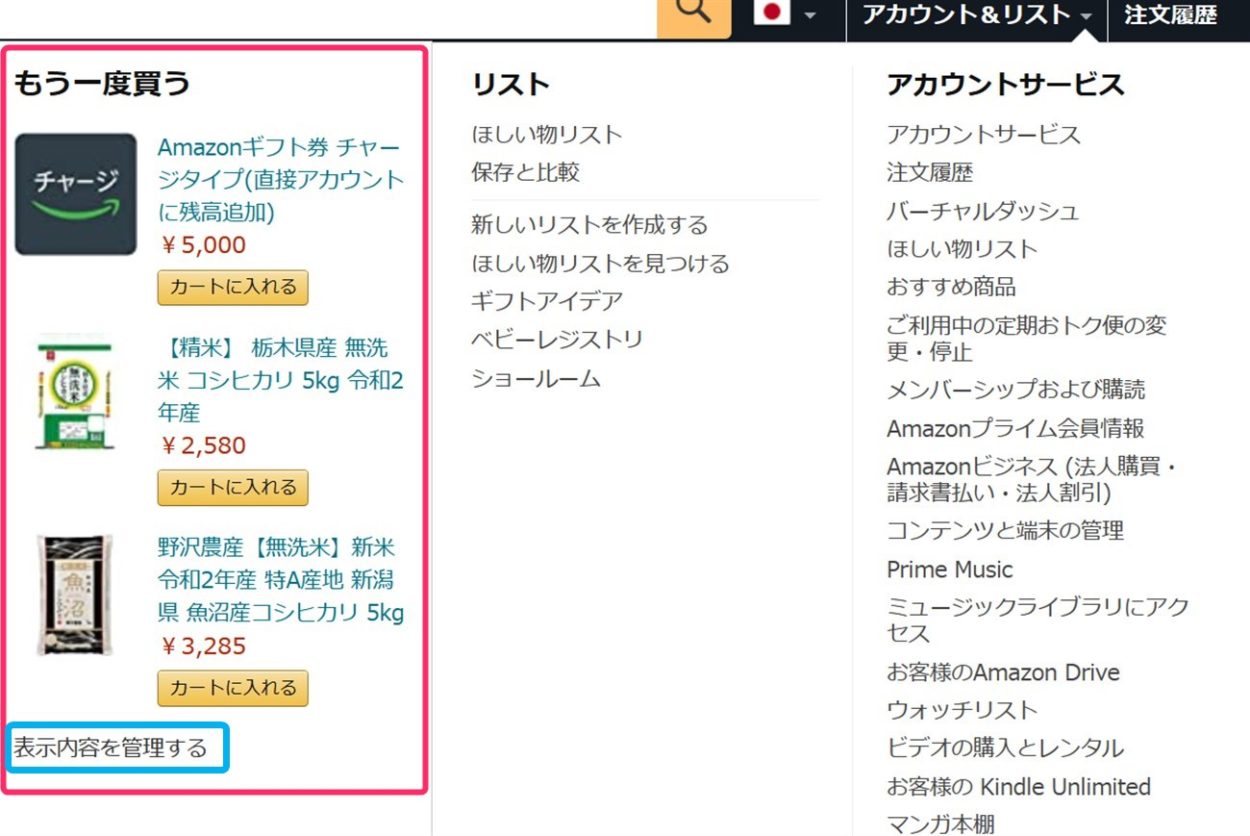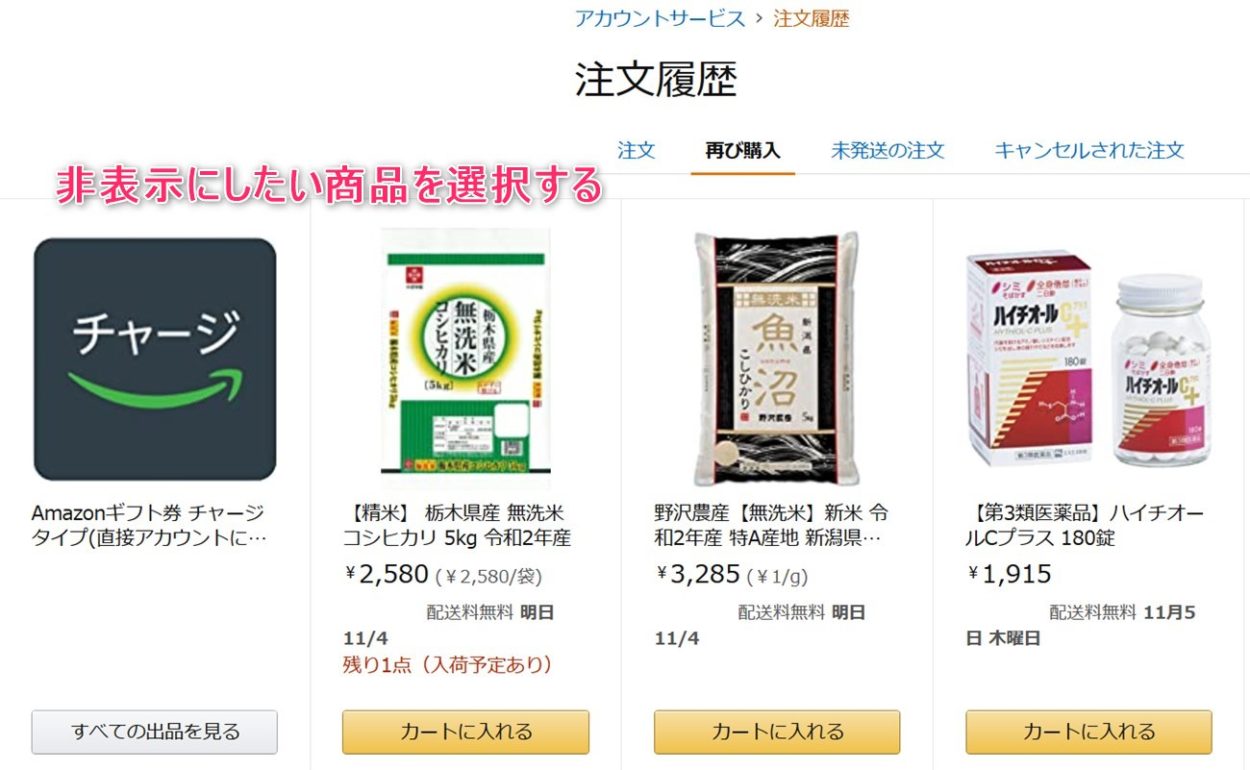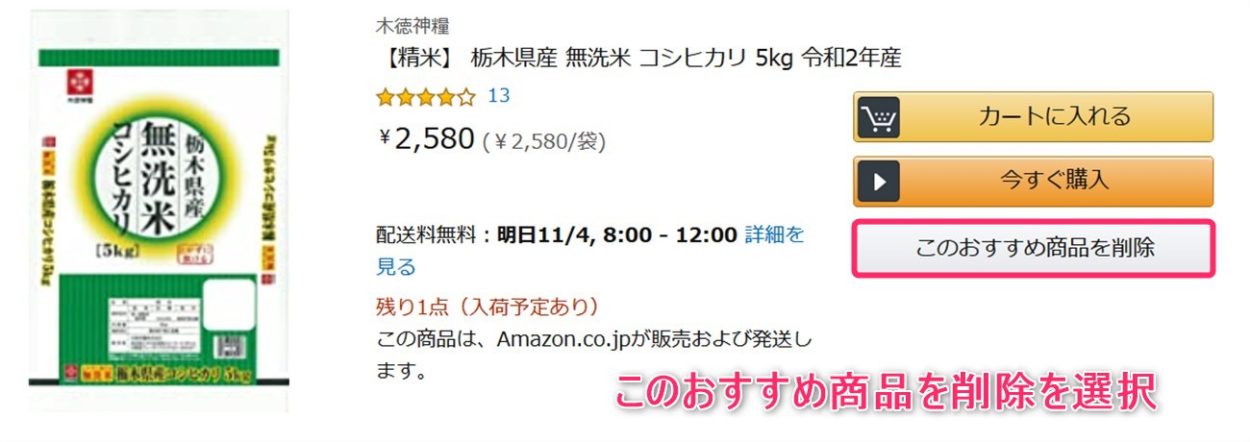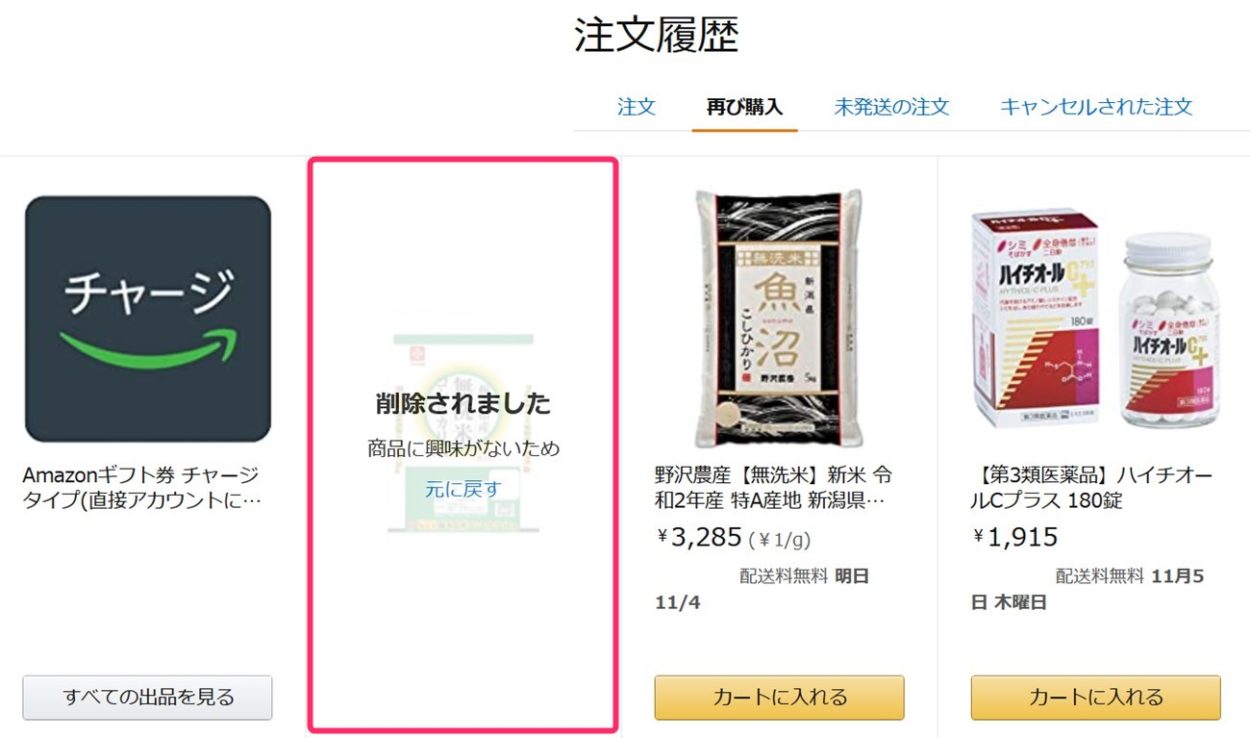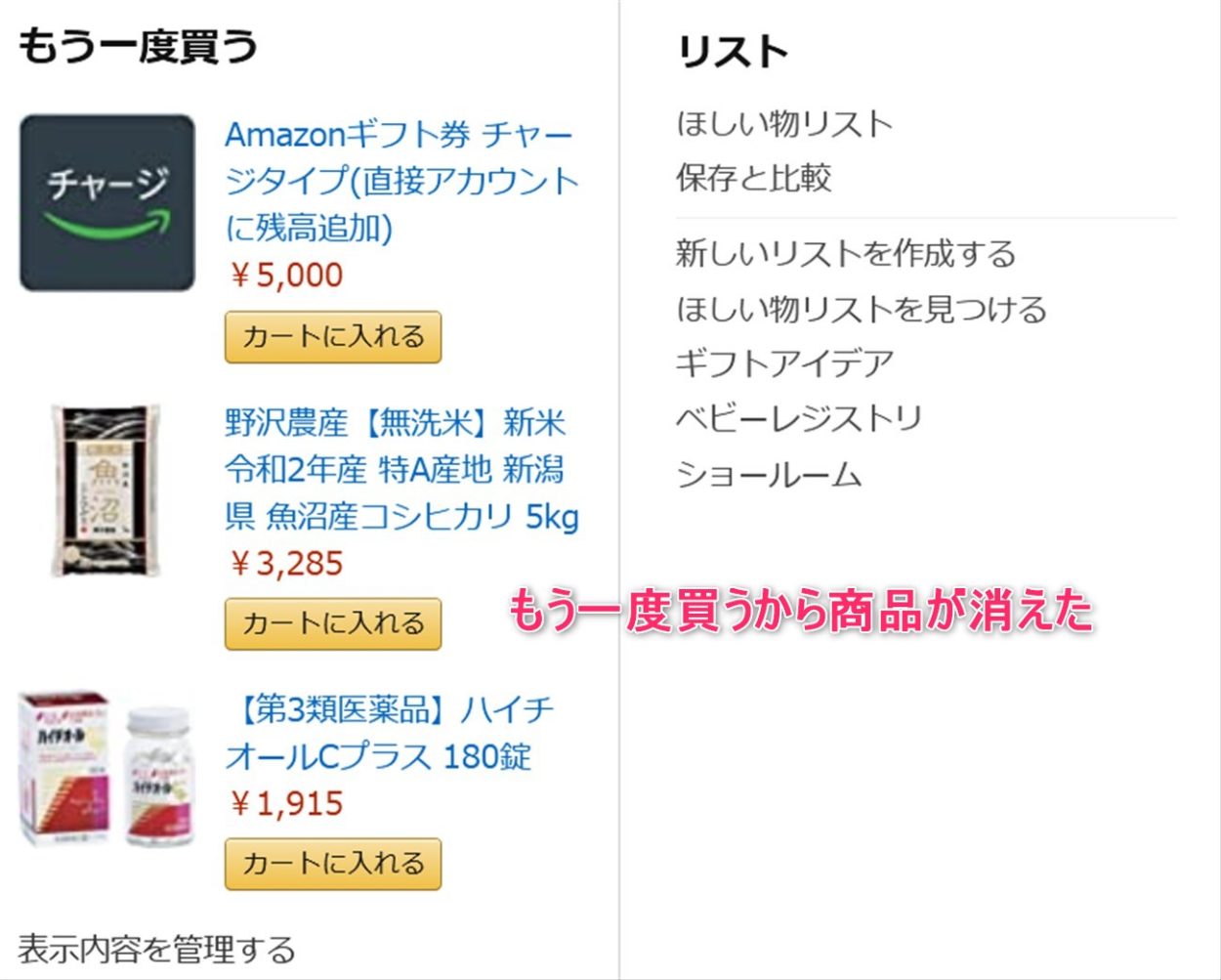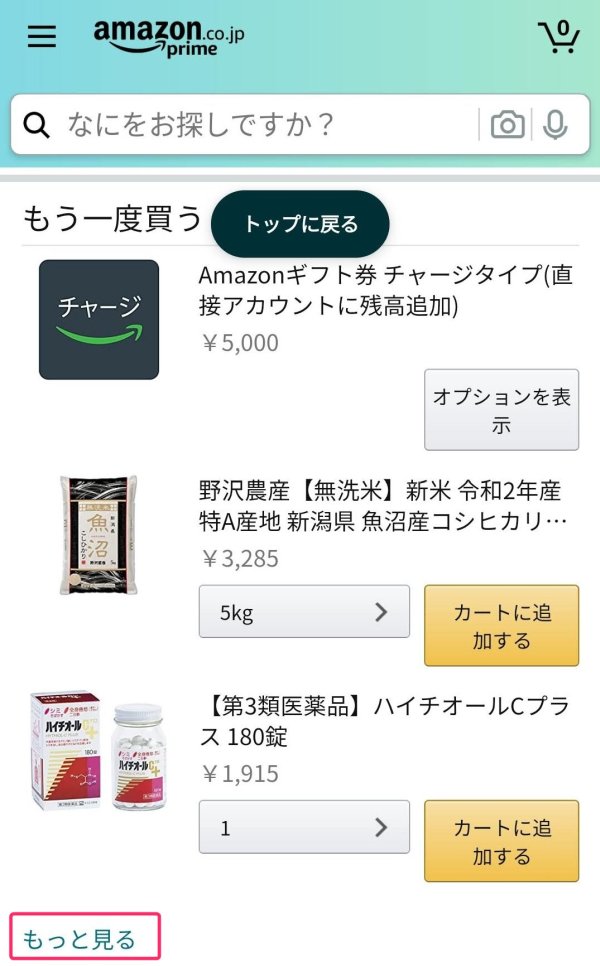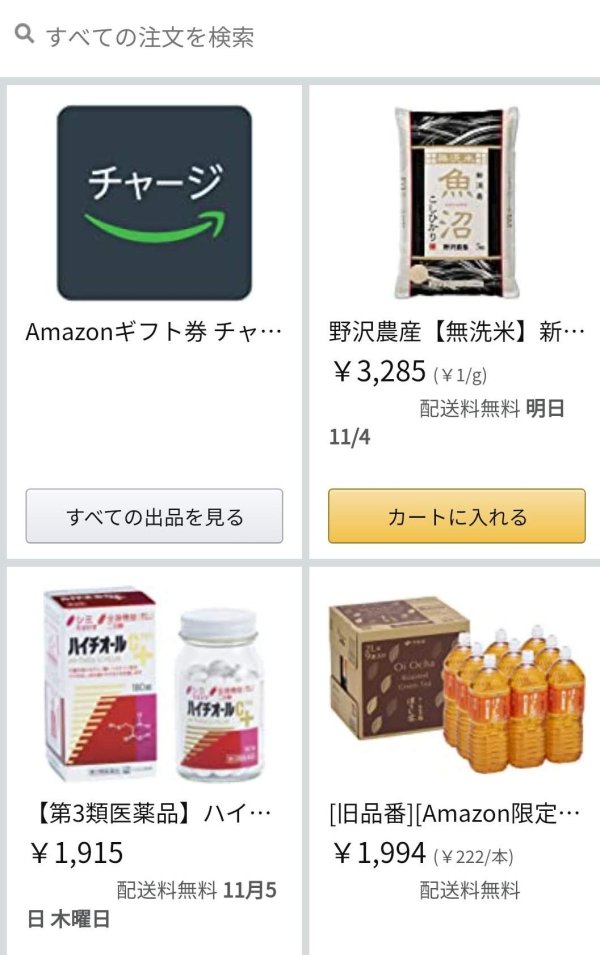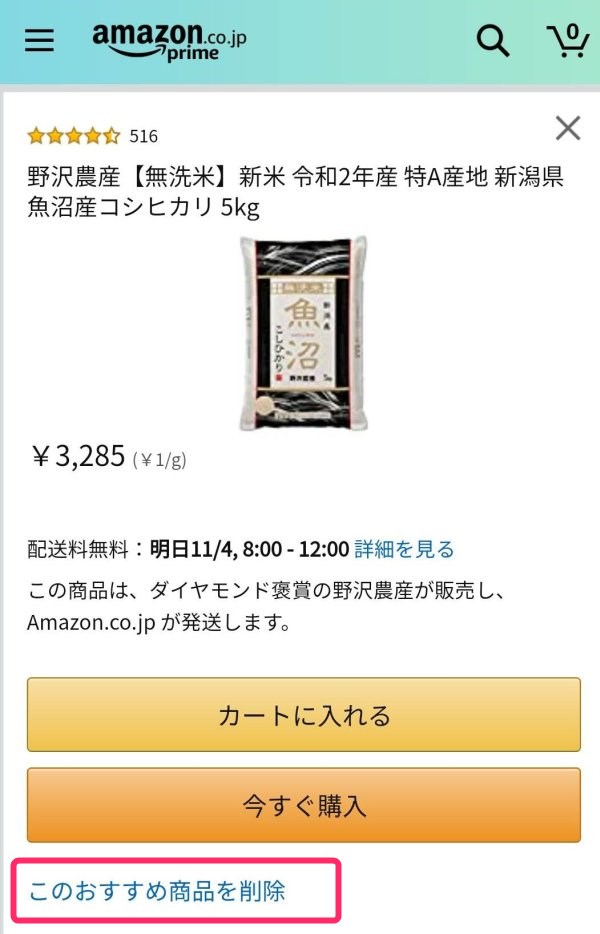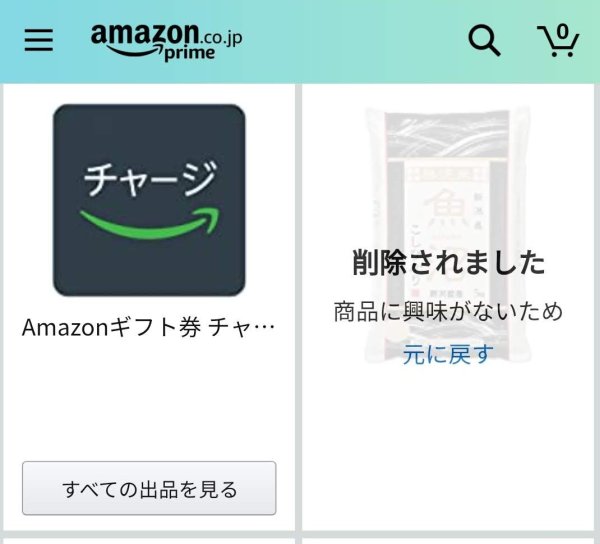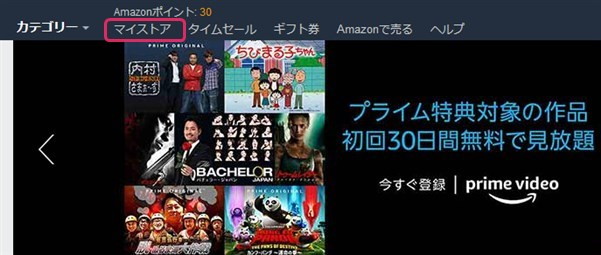Amazonでは過去に買った商品が「もう一度買う」や「再び購入」に表示されます。
「再び購入」 機能は、一人で使ってる分には便利なのですが家族と共有して使っている場合なんかだと、見られたくないので削除したいと思うこともありますよね。
そこで、今回は、このAmazonの 「もう一度買う」や「再び購入」 で表示される内容を削除する方法について説明していきます。
amazonのもう一度買うの表示と削除方法
Amazonのもう一度買うは、Amazonのアカウント&リストのところにマウスポインターを持っていった時に表示されます。
ここに表示されるのは、注文履歴の再び購入タブに表示される3つの商品が表示されるようになっています。
そして、ここに表示される商品を削除するには、以下の手順に沿えば簡単にできます。
- 注文履歴の再び購入タブを開くか、もう一度買うの表示内容を管理するを選択する
- 削除したい商品を選択する
- このおすすめ商品を削除を選択する
それでは具体的に説明していきます。
もう一度買うの下に表示されている「表示内容を管理する」から表示内容を削除します。
表示内容を管理するをクリックすると、注文履歴画面の再び購入タブが開きます。
そのため、表示内容を管理するからではなく、直接注文履歴画面を開いても構いません。
注文履歴画面が開いたら、もう一度買うの表示から削除して非表示にしたい商品を選択します。
次に、このおすすめ商品を削除というボタンを選択します、
Amazonの注文履歴画面から、先程削除した商品が非表示になりました。
これによって、Amazonのもう一度買うから削除されます。
これまでにAmazonで多くの買い物をしている場合、注文履歴画面の再び購入タブには非常に多くの商品が表示されていると思います。
実際、私もその一人です。
そういった場合に困るのが、もう一度買うから削除したい商品を1個1個選択して削除しなければならないのかという疑問です。
しかし、残念ながら、もう一度買うに表示される注文履歴の内容は一気に全削除する方法はありません。
そのため、手間をかけたくない場合は、見られたら困る商品だけ個別に削除するのが良いでしょう。
スマホアプリからもう一度買う商品を削除する方法
先程は、PCやブラウザを使ってAmazonのもう一度買う商品を削除する方法を解説しました。
ここでは、Amazonのアプリから同様の事を行う方法について解説します。
スマホでAmazonアプリを開いたら、下の方にスクロールしていくともう一度買うが表示されます。
ここで、「もっと見る」をタップします。
PCの時と同様にもう一度買うから消したい商品をタップします。
次に、おすすめ商品を削除をタップします。
これでAmazonのもう一度買うから商品が削除されます。
以上、Amazonのもう一度買うから商品を削除して非表示にする方法でした。
Amazonでは、注文履歴だけでなく閲覧した履歴など色んな情報を保存していますので、そういった情報が気になる場合は、使うアカウントを分けるなどの対策が必要となります。